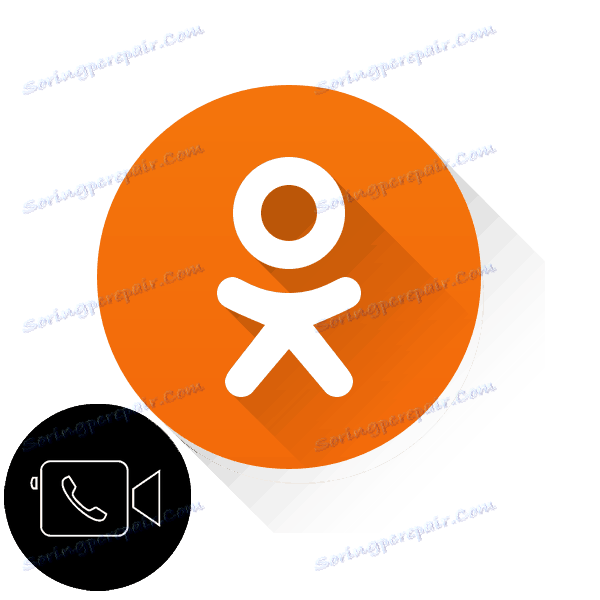Postavljanje video poziva u Odnoklassniki
Sposobnost gledanja sugovornika tijekom razgovora važan je čimbenik u komunikaciji između ljudi. Nedavno, razne društvene mreže nude svojim korisnicima takvu uslugu kao video poziv. Projekt Odnoklassniki s više milijuna dolara nije iznimka. Pa kako postaviti video poziv na Odnoklassniki?
sadržaj
Postavili smo video poziv na Odnoklassniki
Da biste izvršili video pozive u Odnoklassniki, morate instalirati ili ažurirati dodatni softver, odabrati on-line kameru, zvučnu opremu i konfigurirati sučelje. Pokušajmo zajedno da izvedemo ove radnje u punoj verziji stranice Odnoklassniki i mobilnih aplikacija resursa. Imajte na umu da možete pozvati samo prijatelje.
1. način: puna verzija web-lokacije
Najprije pokušajte napraviti videopoziv u punoj verziji web mjesta za društveno umrežavanje. Resursni alat omogućuje vam da napravite različite postavke kako biste ih lakše komunicirali.
- Da biste slušali glazbu, igrali, gledali videozapise i vidjeli sliku sugovornika u razgovoru s Odnoklassniki, u pregledniku mora biti instaliran poseban dodatak Adobe Flash Player , Instalirajte ga ili ažurirajte na najnoviju stvarnu verziju. Možete pročitati više o tome kako ažurirati ovaj dodatak u drugom članku na našoj web stranici klikom na donju vezu.
- Otvorit ćemo stranicu odnoklassniki.ru u internetskom pregledniku, proći autentifikaciju, doći do naše stranice. Na gornjoj alatnoj traci kliknite gumb "Prijatelji" .
- Na našem popisu prijatelja nalazimo korisnika s kojim ćemo razgovarati, mišem mišem preko njegovog avatar a na izborniku pojavljujemo stavku "Poziv" .
- Ako prvi put koristite ovu opciju, pojavit će se prozor u kojem sustav traži Odnoklassniki pristup vašem fotoaparatu i mikrofonu. Ako se slažete, kliknite gumb "Dopusti" i sljedeći put kada se ova radnja automatski dogodi.
- Poziv započinje. Čekamo da nas pretplatnik odgovori.
- U procesu pozivanja i razgovora možete isključiti videozapis, ako, primjerice, kvaliteta slike ostavlja mnogo za željenom.
- Ako želite, možete isključiti mikrofon klikom na lijevu tipku miša na odgovarajućem gumbu.
- Također je moguće promijeniti opremu za komunikaciju odabirom druge kamere ili mikrofona.
- Videopoziv se može provesti u načinu rada preko cijelog zaslona.
- Ili obratno minimizirajte stranicu za razgovor u malom prozoru.
- Da biste prekinuli poziv ili razgovor, kliknite ikonu s postavljenom slušalicom.
Više detalja: Kako ažurirati Adobe Flash Player
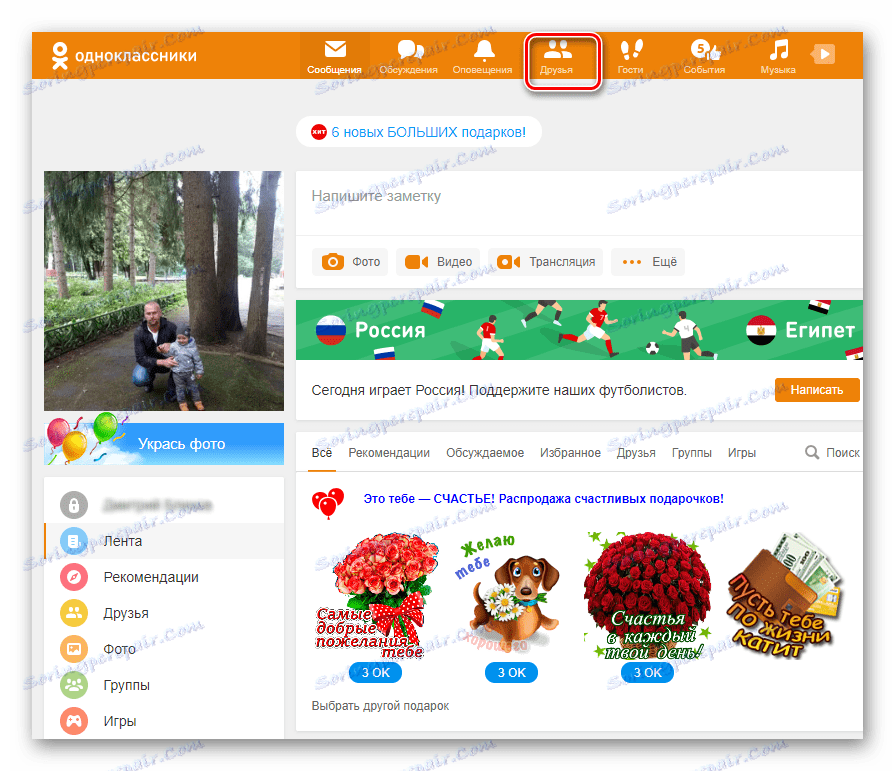
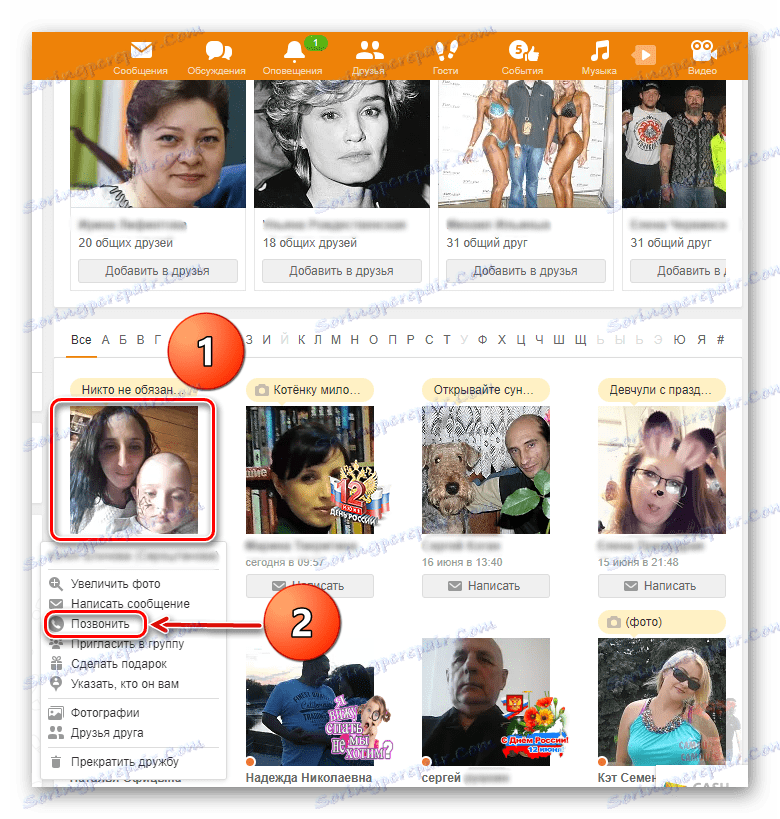








Druga metoda: mobilna aplikacija
Funkcija aplikacija Odnoklassniki za uređaje sa sustavom Android i iOS omogućuje vam da videopoziv prijatelja na resurs. Postavke su jednostavnije nego u punoj verziji web mjesta društvene mreže.
- Pokrenite aplikaciju, unesite korisničko ime i lozinku, pritisnite gumb usluge u gornjem lijevom kutu zaslona.
- Pomaknite sljedeću stranicu na redak "Prijatelji" , na koje dotaknemo.
- U odjeljku "Prijatelji" na kartici "Svatko" odaberite korisnika na koga ćemo zvati i kliknuti njegov avatar.
- Spuštamo se u profil vašeg prijatelja, u gornjem desnom kutu zaslona, kliknite ikonu slušalice.
- Poziv započinje, čekamo odgovor drugog korisnika. Pod avatar prijatelja možete uključiti ili isključiti sliku u pozadini.
- Na donjoj alatnoj traci možete upravljati mikrofonom mobilnog uređaja.
- Klikom na odgovarajući gumb možete prebaciti dinamiku uređaja pri razgovoru s modom slušalica na zvučnik i natrag.
- Da biste prekinuli razgovor s prijateljem, morate odabrati ikonu s cijevom u crvenom krugu.






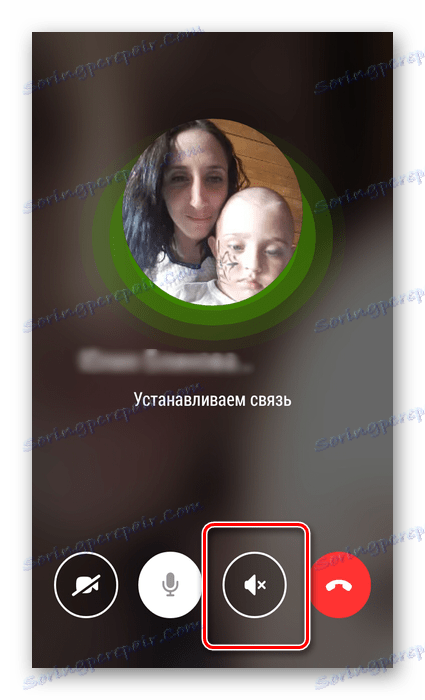

Kao što ste vidjeli, upućivanje video poziva vašem prijatelju na Odnoklassniki vrlo je jednostavno. Sučelje za razgovor možete prilagoditi sami. Komunicirati sa zadovoljstvom i ne zaboravite prijatelje.
Vidi također: Dodavanje prijatelja u Odnoklassniki